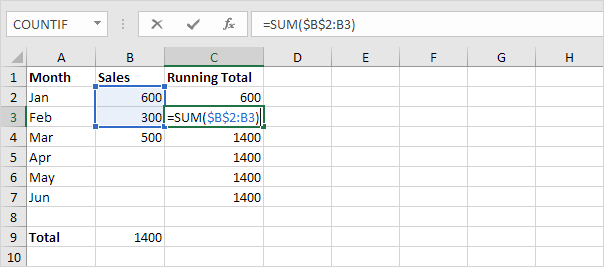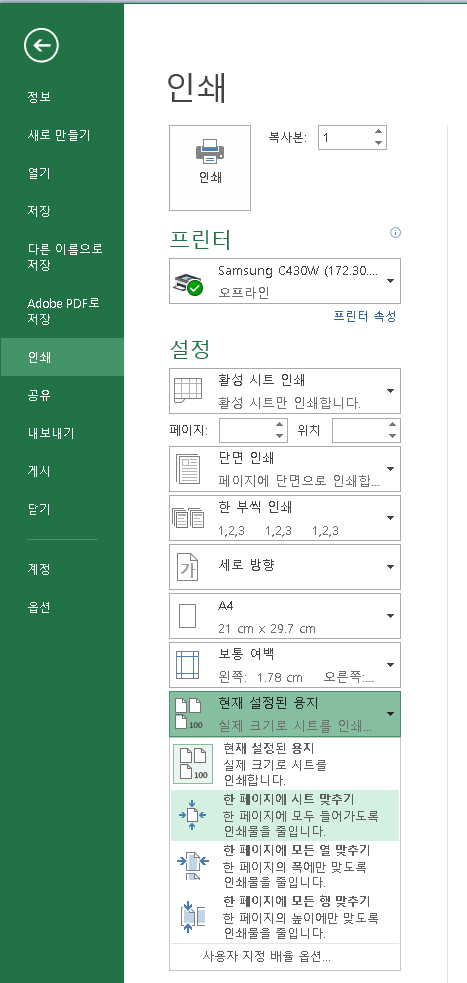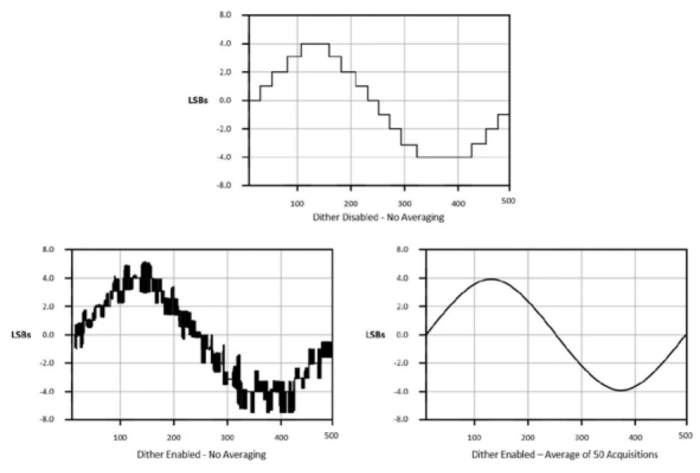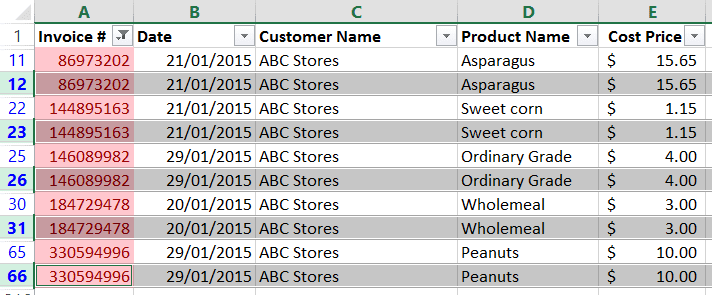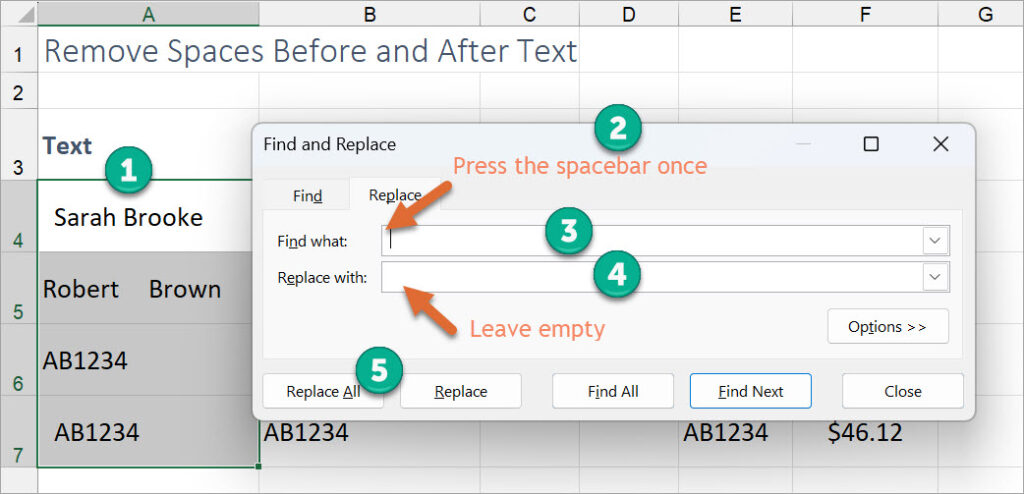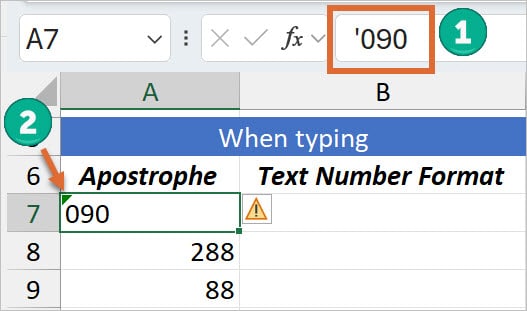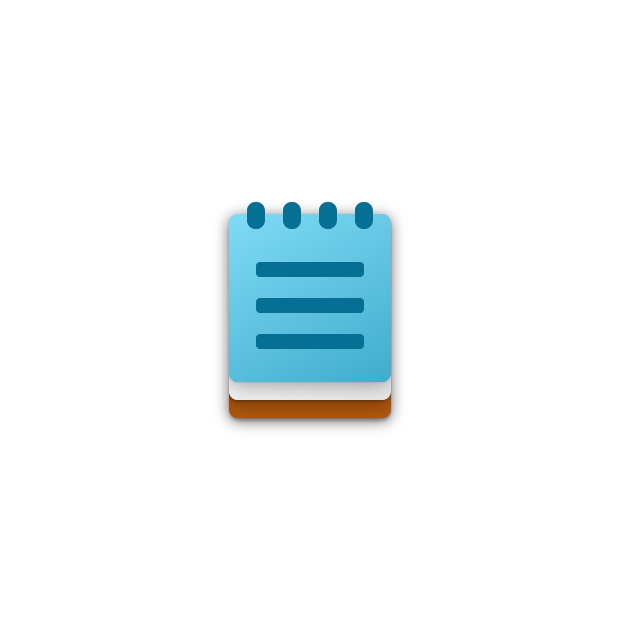IF 함수는 Excel에서 가장 많이 사용되는 함수 중 하나입니다. IF함수를 사용하는 방법에 대해 알아보겠습니다. 1. IF함수 사용방법IF 함수는 조건이 충족되는지 여부를 확인하고 true인 경우 한 값을, false인 경우 다른 값을 반환합니다. 1. 예를 들어 아래 B2 셀의 IF 함수를 살펴보십시오. 가격이 500보다 크면 IF 함수는 High를 반환하고, 그렇지 않으면 Low를 반환합니다. 다음 IF 함수는 정확히 동일한 결과를 생성합니다. =(같음), >(보다 큼), =(크거나 같음), (같지 않음)와 같은 비교 연산자를 사용할 수 있습니다. 2. 텍스트는 항상 큰따옴표로 묶습니다. 3. 아래 수식은 두 시점 사이의 진행 상황을 계산합니다. 끝 값이 아직 입력되지 않은 경..